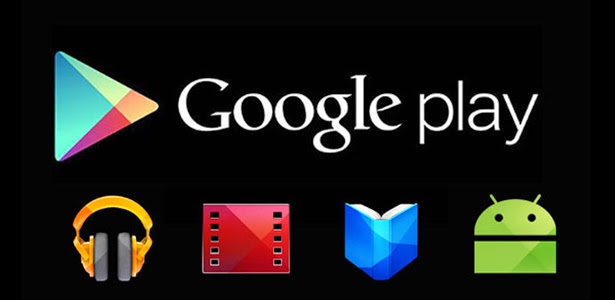Perangkat Keras Komputer
Komputer perangkat utama untuk menghubungkan kita ke dunia internet, tanpa komputer internet tidak akan bisa berkembang
Aplikasi Program Desain
Desain adalah suatu seni, sangat banyak aplikasi-aplikasi pendukung desain. Bisa mulai dari Photosop, Corel, Ilustrator, dan lain sebagainya
PHP Application
Program yang sekarng sedang Trend, dimana dapat di gabungkan dengan beberapa aplikasi-aplikasi lain yang sangat mendukung dalam dunia internet
GrooceryCrud
Sebuah plugins pendukung yang terdapat pada Code Igniter yang menggunakan basis PHP, dimana plugins ini mempermudah dalam Proses CRUD (Create, Read, Update, Delete)
Aplikasi Android
Sekarang ini banyak aplikasi-aplikasi yang mendukung untuk Smartphone, Tablet bahkan untuk komputer PC, Aplikasi Android merupakan aplikasi yang banyak digunakan pada Smartpone.
Jumat, 24 April 2015
Selasa, 14 April 2015
for Loops pada PHP
code to be executed;
}
Parameters (Terjemahin sendiri ya bro--capek):
- init counter: Initialize the loop counter value
- test counter: Evaluated for each loop iteration. If it evaluates to TRUE, the loop continues. If it evaluates to FALSE, the loop ends.
- increment counter: Increases the loop counter value
Menampilkan angka 1 sampai 10
<?php
for ($x = 1;$x <= 10; $x++) {
echo "Nomor Urut: $x <br>";
}
?>
Menampilkan angka 10 sampai 1
<?php
for ($x = 10;$x >= 1; $x--) {
echo "Nomor Urut: $x <br>";
}
?>
<br>
Menampilkan angka 1 sampai 10 (Hanya Ganjil)
<?php
$y=2;
for ($x = 1;$x <= 10; $x=$x++ + $y) {
echo "Nomor Urut: $x <br>";
}
?>
<br>
Menampilkan angka 10 sampai 1 (Hanya Ganjil)
<?php
$y=2;
for ($x = 9;$x >= 1; $x=$x++ - $y) {
echo "Nomor Urut: $x <br>";
}
?>
Menampilkan angka 1 sampai 10 (Hanya Genap)
<?php
$y=2;
for ($x = 2;$x <= 10; $x=$x++ + $y) {
echo "Nomor Urut: $x <br>";
}
?>
Menampilkan angka 10 sampai 1 (Hanya Genap)
<?php
$y=2;
for ($x = 10;$x >= 1; $x=$x++ - $y) {
echo "Nomor Urut: $x <br>";
}
?>
Hasilnya Seperti ini Bro...Statemen IF ....... ELSE
Pada statemen if.. else, jika kondisi bernilai benar maka perintah akan dijalankan tetapi jika kondisi salah maka akan menjalankan perintah yang lain.
perintah yang akan di jalankan bila kondisi bernilai benar;
} else {
perintah yang akan di jalankan bila kondisi bernilai benar;
}
Contoh:
<?php
$t = date("H");
if ($t < "20") {
echo "Selamat Siang!";
} else {
echo "Selamat Malam!";
}
?>
Dari script diatas akan menampilkan hasil bisa "Selamat Siang" ataupun "Selamat Malam" tergantung jam saat menjalankan aplikasi inicode to be executed if condition is true;
} elseif (condition) {
code to be executed if condition is true;
} else {
code to be executed if condition is false;
}
<?php
$t = date("H");
if ($t < "10") {
echo "Selamat Pagi!";
} elseif ($t < "20") {
echo "Selamat Siang!";
} else {
echo "Selamat Malam!";
}
?>
Penjalasan sama dengan denga keterangan nomor 1, semoga bermanfatSenin, 13 April 2015
Operator Logika pada PHP
1. and (And)
2. or (Or)
3. xor (Xor)
4. && (And)
5. || (Or)
6. ! (Not)
Lihat contoh di bawah ini:
1. and
$x = 100;
$y = 50;
if ($x == 100 and $y == 50) {
echo "Halo Nama saya Kity";
}
Pada kondisi di di atas dapat dilihat jika kondisi x dan kondisi y bernilai benar maka ditampilkan perintah "Halo Nama saya Kity"2. or (Or)
$x = 100;
$y = 50;
if ($x == 100 or $y == 80) {
echo "Halo Nama saya Kity";
}
Pada kondisi di atas dapat dilihat jika salah satu kondisi bernilai benar atau semuanya benar, baik itu x ataupun y, maka ditampilkan perintah "Halo Nama saya Kity"3. xor (Xor)
$x = 100;
$y = 80;
if ($x == 100 xor $y == 80) {
echo "Halo Nama saya Kity";
}
Pada kondisi di atas dapat dilihat bila salah satu bernilai benar, baik itu x ataupun y, maka akan ditampilkan perintah tersebut tetapi jika semua kondisi bernilai benar atau salah semua maka perintah tersebut tidak ditampilkan4. && (And)
Sama dengan nomor satu (1)
5. || (Or)
Sama dengan nomor (2)
6. ! (Not)
$x = 100;
if ($x !== 90) {
echo "Halo Nama saya Kity";
}
Pada kondisi ini perintah akan dijalankan/ditampilkan "Halo Nama saya Kity", jika x bernilai tidak sama dengan kondisi, untuk melihat perbedaanya silahkan angka "90" untuk diganti dengan 100Penjumlahan, Perkalian, Pembagian, Modulus pada PHP (Operator Aritmatik)
Jangan lupa saat mengawali menggunakan PHP dengan menuliskan:
<?php
isi script
?>
$x=5; $y=4; $jumlah=$x + $y; $kurang=$x - $y; $perkalian=$x * $y; $pembagian=$x / $y; $modulus=$x % $y; echo "Nilai x = 5".""; echo "Nilai y = 4"." "; echo "Hasil Penjumlahan dari x + y =". $jumlah; echo "Hasil Perkalian dari x + y =". $perkalian; echo "Hasil Pembagian dari x + y =". $pembagian; echo "5 Modulus 4 =". $modulus;
Selasa, 07 April 2015
Senin, 30 Maret 2015
Membuat Label Nama untuk Undangan Pada Microsoft Word 2013
Baik langsung saja ke tutorial:
- Pada bagian toolbar word kita pilih MAILING >> Labels, kemudian akan muncul menu Envolopes dan Labels seperti gambar di bawah.
 |
| Gambar 1 |
- Pada pilihan Envelopes dan Label, kita pilih Labels, option berikutnya kita pilih Full Page of the same label, setelah itu pilih option, sehingga muncul pengaturan pada gambar di bawah:
- Page printer nanti pilih Manual Feed
- Pada label Vendor, tergantung dari kertas yang kita pake kita memakai nanti disesuaikan aja dengan type kertasnya
- Product name nanti disesuaikan dengan nomor seri kertas
- Klik OK aja..
- Keluar gambar seperti gambar 1. kemudian klik new Documen (langkah nomor 6)
- Maka hasilnya akan keluar seperti gambar di bawah ini.
- Tinggal isikan saja... jangan lupa pengaturannya seperti teks biasa
Minggu, 22 Maret 2015
Ayo Belajar HTML (Membuat Form Input Tambahan) Part 04
1. Input Text
Input Text
Hasil dari script di atas dapat dilihat seperti ini
2. Input Password
Input Password